电脑压缩文件怎么删除
更新时间:2024-03-12 13:50:03作者:xiaoliu
在日常使用电脑的过程中,我们经常会遇到需要删除不必要的文件以释放存储空间的情况,而对于压缩文件的删除,也是一项常见的操作。删除压缩文件可以帮助我们及时清理电脑中的垃圾文件,提高系统运行的效率。接下来我们就来了解一下如何删除电脑中的压缩文件。
具体步骤:
1.找到需要删除的压缩包
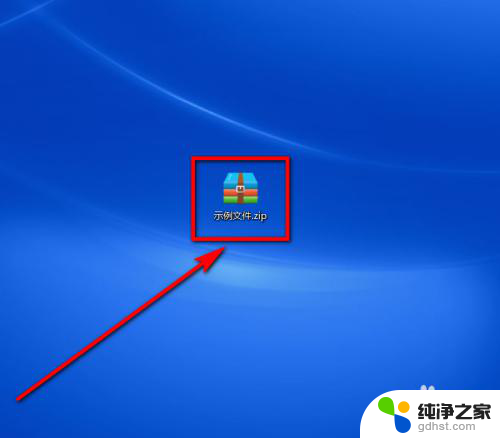
2.鼠标在需要删除的压缩包上【右击】,弹出右击快捷菜单,并在快捷菜单中点击【删除】
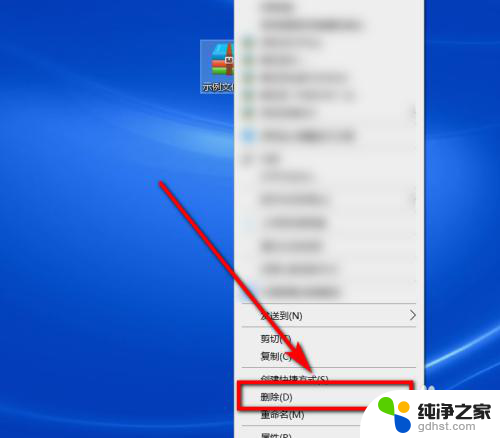
3.点击【删除】之后,压缩包便被删除并且移到【回收站】

4.在桌面上找到怕【回收站】并打开

5.在【回收站】中,可以看到我们刚刚删除的压缩包
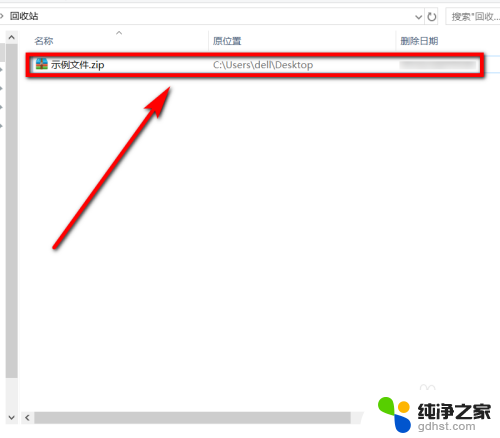
6.在此压缩包上【右击】,弹出快捷菜单,再次选择【删除】
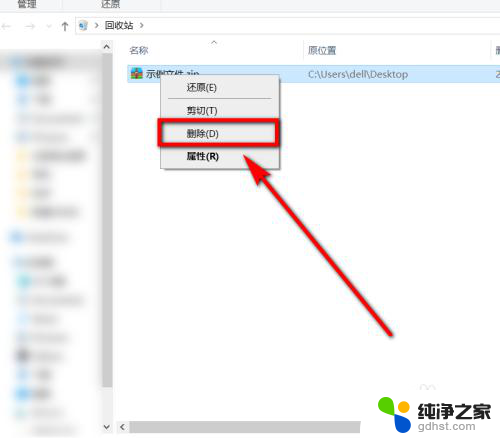
7.弹出删除确认框,选择【确认】,该压缩包就被彻底删除了
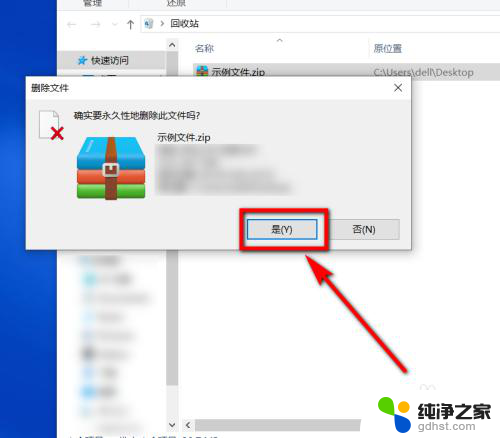
8.总结:
①找到需要删除的压缩包,
②鼠标在需要删除的压缩包上【右击】。弹出右击快捷菜单,并在快捷菜单中点击【删除】
③点击【删除】之后,压缩包便被删除并且移到【回收站】
④在桌面上找到怕【回收站】并打开,在【回收站】中,可以看到我们刚刚删除的压缩包
⑤在此压缩包上【右击】,弹出快捷菜单,再次选择【删除】
⑥弹出删除确认框,选择【确认】,该压缩包就被彻底删除了
以上是关于如何删除计算机压缩文件的全部内容,如果有遇到相同情况的用户,可以按照我的方法来解决。
- 上一篇: iso文件手机能打开么
- 下一篇: wps目录2级下面为什么不能用2.1
电脑压缩文件怎么删除相关教程
-
 电脑中压缩文件怎么解压
电脑中压缩文件怎么解压2024-04-18
-
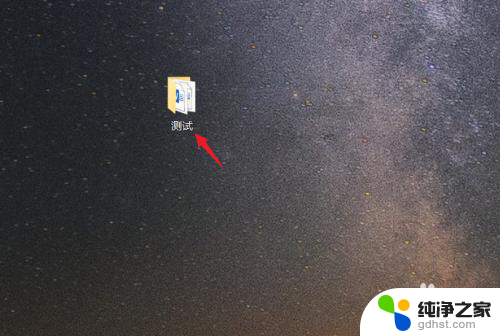 电脑文件夹压缩包怎么弄
电脑文件夹压缩包怎么弄2024-03-11
-
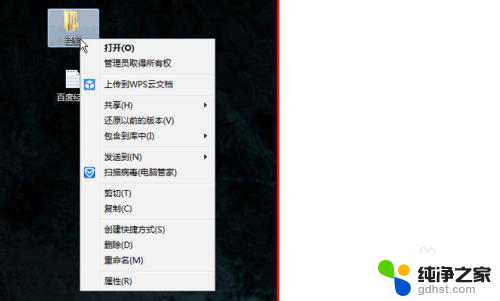 为什么电脑压缩不了文件夹
为什么电脑压缩不了文件夹2024-01-02
-
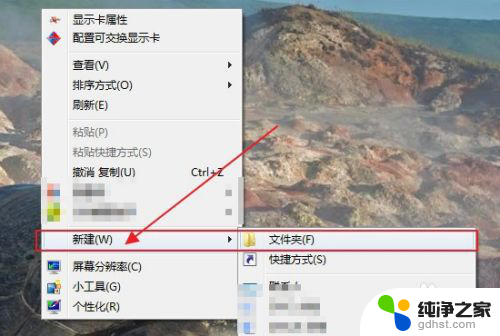 如何压缩电脑桌面文件夹
如何压缩电脑桌面文件夹2024-04-23
电脑教程推荐
- 1 笔记本清理磁盘怎么清理
- 2 联想新电脑开机黑屏
- 3 wps对单元格中内容进行头条搜索
- 4 为什么我的微信语音听不到声音
- 5 电脑一直连不上网怎么回事
- 6 怎样把输入法换成搜狗
- 7 移动硬盘无法复制进去文件mac
- 8 cad显示命令栏怎么调出来
- 9 蓝牙连接音箱怎么连?
- 10 电脑如何连蓝牙音箱